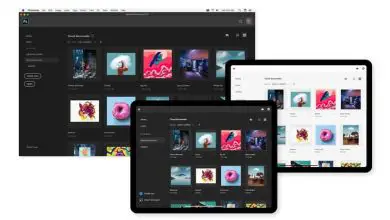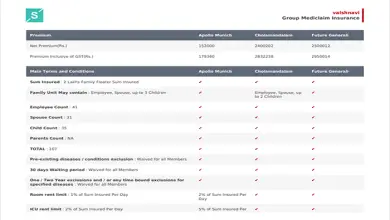Come registrare la data e l’ora della modifica dei dati o dei record di cella in Excel
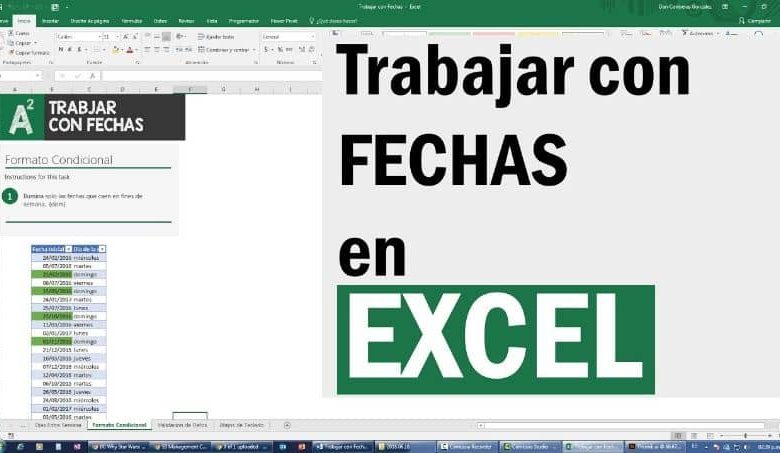
Potresti non sapere che spesso i database di Excel vengono aggiornati da utenti diversi. Per questo motivo è necessario tenere traccia delle diverse modifiche o modifiche che vengono apportate ai dati nelle celle di Excel. E così, in questo modo, possiamo avere conoscenza dell’ultimo aggiornamento che è stato fatto di un record.
Nel seguente tutorial spiegheremo come registrare la data e l’ora della modifica dei dati o dei record di cella in Excel. In modo molto semplice, proprio come abbiamo fatto nell’articolo che spiegava come creare un indice in Excel usando le forme. Quindi vi chiediamo di non smettere di leggere questa interessante guida, che come sempre sarà molto utile.
Come registrare la data e l’ora della modifica dei dati o dei record di cella in Excel
Per poter registrare la data e l’ora della modifica dei dati o dei record di cella in Excel, utilizzeremo l’evento Worksheet_Change. Con esso, possiamo eseguire un codice VBA in qualsiasi momento quando una cella nel nostro foglio di calcolo subisce una modifica. E in questo modo possiamo registrare le modifiche che vengono apportate nel nostro database.
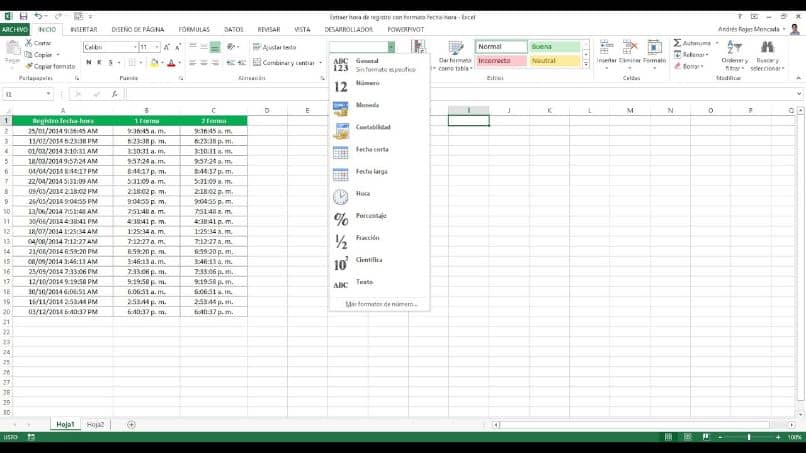
Supponiamo di avere una tabella che mostra quattro colonne, in esse abbiamo nella colonna A il nome, nella colonna B il cognome, nella colonna C il telefono. E avremo l’ultimo aggiornamento nella colonna D, con un numero X di celle. In questa colonna D, voglio inserire il record della data e dell’ora di modifica in una qualsiasi delle celle.
Indipendentemente dalla colonna modificata, la colonna D mostrerà automaticamente la data e l’ora dell’ultima modifica registrata. Per eseguire l’operazione di registrazione della data e dell’ora della modifica dei dati o dei record di cella in Excel. È andare all’editor VBA, creare un codice o creare una macro, per questo andiamo in alto e creiamo una clip nella scheda Sviluppatore, quindi in VBA.
Inserimento del codice VBA per registrare data e ora
Ora, sul lato sinistro andremo a posizionarci sul foglio che contiene la nostra tabella, creiamo una clip a destra e nelle opzioni che appariranno, dobbiamo selezionare o creare una clip in Visualizza codice. Ora sul lato destro dobbiamo inserire il seguente codice:
Foglio di lavoro secondario privato_Cambia (ByVal Target As Range)
È Target.Colonna <4 Allora
Celle (Obiettivo. Riga, 4). Valore = Adesso
Finisci se
Fine sottotitolo
Quando questo evento è stato attivato, andremo a confrontare la cella della colonna che è stata modificata, tramite la proprietà Target. Colonna.
Se i parametri in questa colonna sono inferiori a 4, l’ora e la data correnti verranno inserite tramite la funzione Now. Si noti che sia l’ora che la data sono inserite nella colonna 4 e nella cella che è stata modificata e questo si otterrà con la proprietà Target.Row.
Il prossimo passo che faremo è verificare se questo codice funziona, per questo ridurremo a icona questa finestra. Quindi andremo al foglio in cui si trova la nostra tabella e apporteremo alcune modifiche in qualsiasi cella e colonna. Quando si esegue questa operazione, la data e l’ora della modifica dovrebbero apparire nella colonna D e nella stessa riga in cui ha avuto origine la modifica.
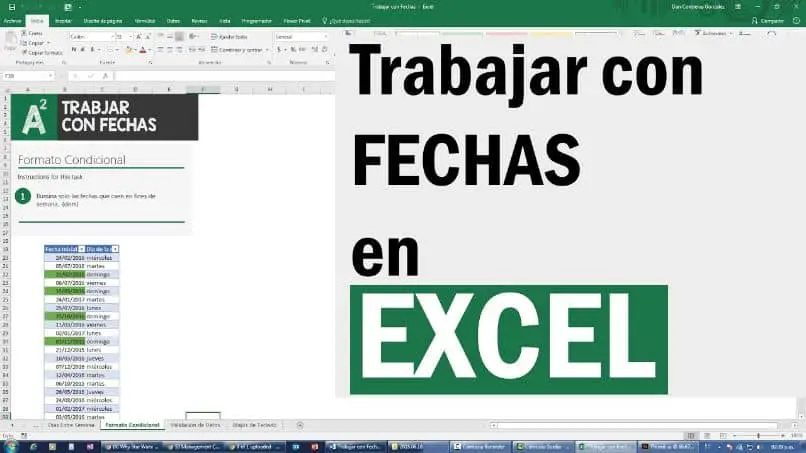
Se invece si inserisce un nuovo nome nella casella, la colonna D di quella stessa riga riporterà l’ora e la data in cui si sta effettuando l’inserimento. E in questo modo semplice, usando VBA, siamo stati in grado di imparare una nuova funzione di Excel. Dove è possibile registrare la data e l’ora della modifica dei dati o dei record di cella in Excel.